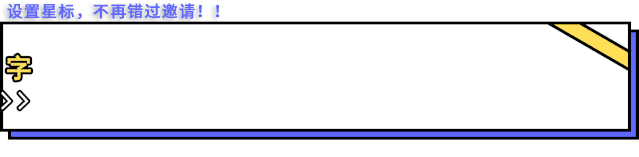

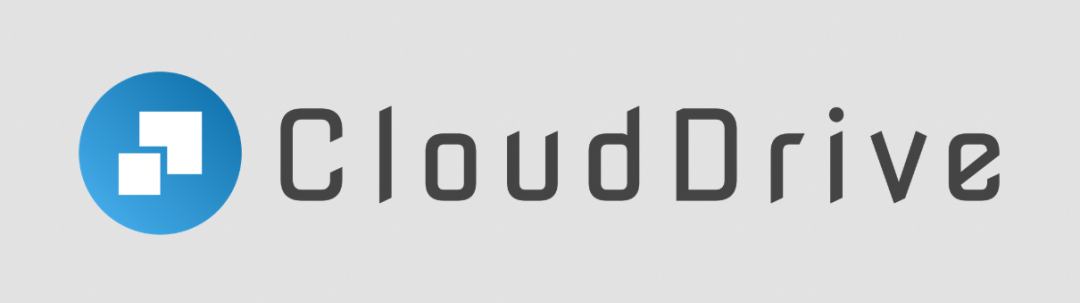
有没有想过网盘也可以变成类似本地硬盘一样方便访问?有一个软件就可以实现这个目的,就是CloudDrive2。它可以把115、阿里云、百度等网盘挂载到你的电脑或者群晖NAS上,让它变成和本地盘一样,可以非常方便地进行读写操作。如果你是115网盘永久VIP用户,5PB的空间挂到电脑或者NAS上,大概相当于300块16T硬盘,想想有多爽,小弟就是115永久VIP,哈哈,硬盘省了不少,小姐姐大别墅建在了家门口!
还有更炸裂的,聪明的你应该也想到了,对,蓝光播放机也能直接播放里面电影,而且4K蓝光原盘也能流畅播放(千兆宽带)。这意味着我115网盘上过PB的蓝光原盘可以随时观看,根本看不过来,哈哈。当然,一块硬盘都没有也是不行的,搞几块硬盘存些经常看的经典影片还是要的,毕竟本地硬盘比网盘还是稳定得多。
但是,先不要激动,这个功能最大受益者是115的永久VIP,除此之外,阿里云,百度网盘或者115网盘的普通用户,想用来作为电影仓储盘就不太现实了。因为普通用户空间都只有几T的,即使VIP也多不了多少。而且非VIP用户百度网盘和115网盘限速严重,流畅看4K蓝光原盘根本不可能的。当然,不能用来做电影仓储盘,但能把网盘挂载到本地,那也是很香的,不管是下载还是上传文件都方便很多。
CloudDrive2有多个版本,可以电脑上安装,也可以NAS上,NAS可以用docker或者群晖也有套件版。我的建议是安装docker的版本,首先排除电脑上安装,因为挂载后,我们可以多设备,随时随地使用,而NAS就是一台专门7*24小时运行的机器。如果你的是群晖NAS,也不建议装套件版,虽然方便,但本人测试下来有点问题,网盘挂载后卸载不下来,会卡死。docker虽然也发生过,但只要重启一下容器就行。如果是套件版,一点卸载就没回头路,即使停止CloudDrive2套件再重新启动也不行,直接就打不开了,只能卸载套件重新安装。当然,这只是我个人使用下来出现的情况,不一定具有普遍性,你们自己可以测试。
还有就是群晖NAS系统必须是DSM7.0(我测试用的是DSM 7.0-41222系统)或者以上,DSM6安装上也挂载不上的,啥原因搞不懂,如果有大神知道原因能解决的欢迎留言。如果你的机器比较老,系统还是DSM6,不想升级,又想安装这个Clouddrive2,可以虚拟一个DSM7.0系统的机器,具体方法请看《想体验群晖DSM 7.0系统又不想踩坑?教你虚拟机安装DSM7.0》。
好了,下面教大家如何安装使用。电脑版就比较简单,去官网下载个软件安装就行。
clouddrive官网:https://www.clouddrive2.com/
主要说一下docker的安装方法。我当时安装折腾了挺久,对于不懂代码的,全网的教程看完说不定也很难安装上。所以我尽量讲详细点,照顾一下小白用户。
1、先在NAS上建一个docker共享文件夹,然后在这个文件夹下面建一个clouddrive文件夹,在clouddrive文件夹下再建config和media文件夹。如下图所示:
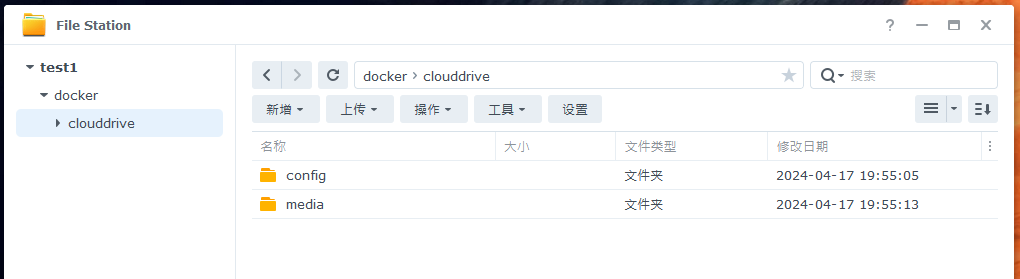
2、SSH登陆
关于SSH登陆前面很多教程都有提到,不会的可以看《第三十三节:docker开心版emby安装教程(搭配kodi是多此一举)》。
3、拉取镜像,执行以下代码
docker pull cloudnas/clouddrive2
4、创建容器,执行以下代码
docker run -d \
--privileged \
--device /dev/fuse:/dev/fuse \
-v /volume1/docker/clouddrive:/CloudNAS:shared \
-v /volume1/docker/clouddrive/config:/Config \
-v /volume1/docker/clouddrive/media:/media\
--name clouddrive2 \
-p:11555:19798 \
cloudnas/clouddrive2:latest
代码说明:
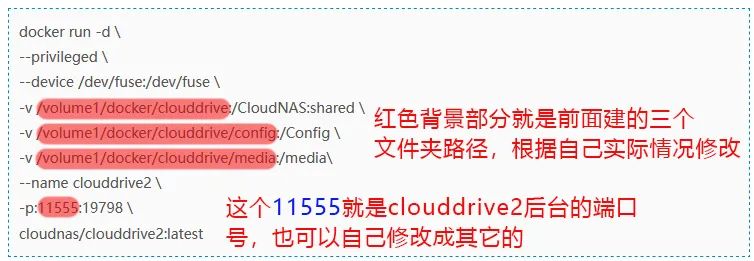
文件夹路径查看方法: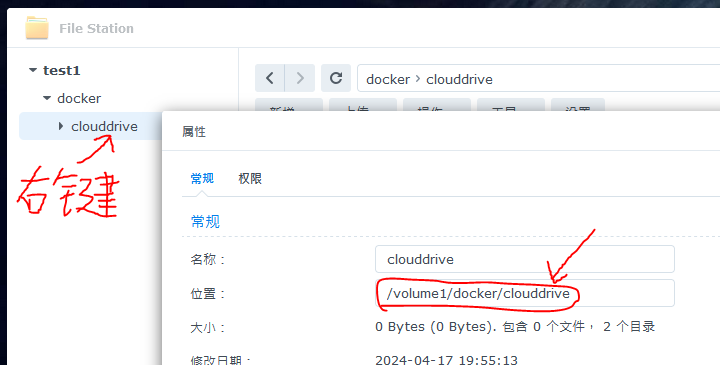
下图就是安装的全过程: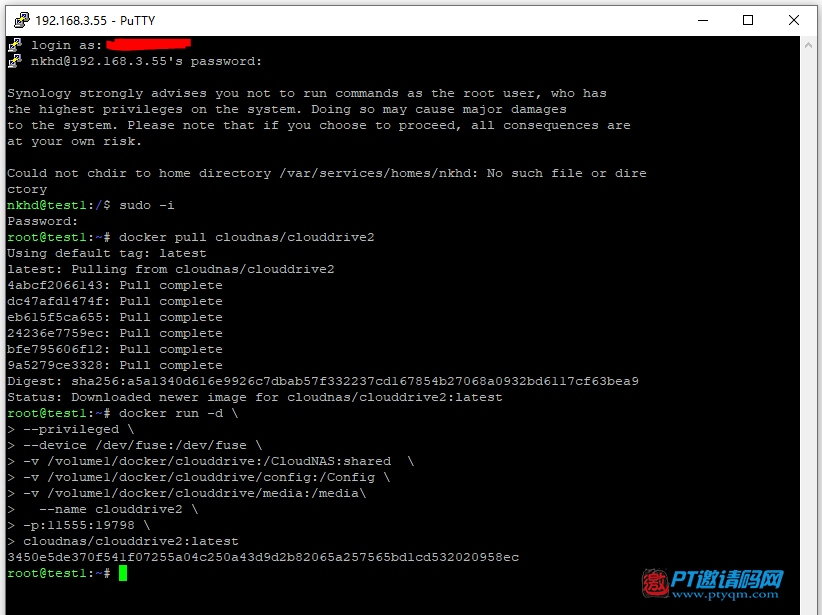
安装好后用NAS的IP地址加端口号(例如我的:http://NAS服务器IP:11555)打开,然后点开clouddrive2支持挂载的网盘列表,选择一个网盘,选择115网盘会弹出一个二维码,手机115APP扫码就可以登陆了。
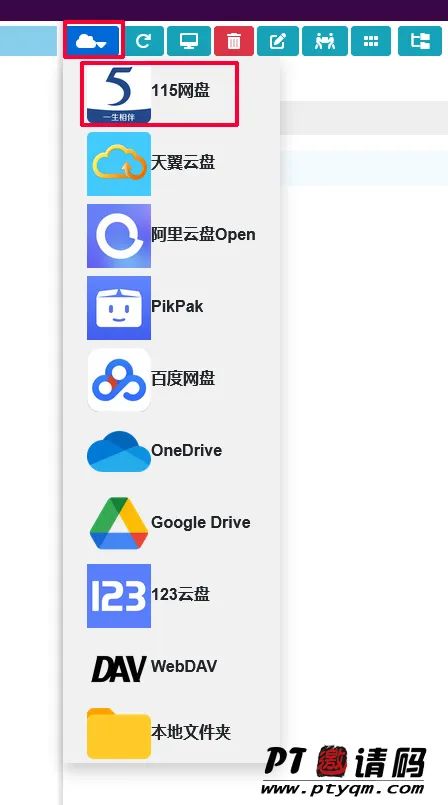
登陆后就可以看到115里面的文件。这里提醒一下大家注意自己的隐私,这个clouddrive2软件毕竟是第三方的,如果你的网盘有非常重要的隐私文件,建议把它隐藏起来,然后115手机APP端不要打开隐藏模式,这样就看不到隐藏的文件。更安全的做法当然是把重要文件彻底从这个网盘上转移到其它地方存储,这个就看你的文件重要性了。
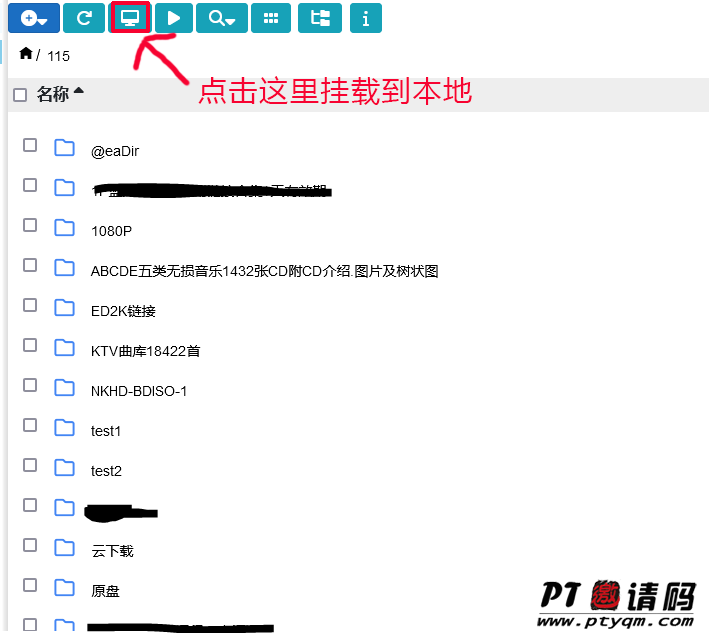
点击上图框框的按钮,然后点击挂载点的【选择】按钮
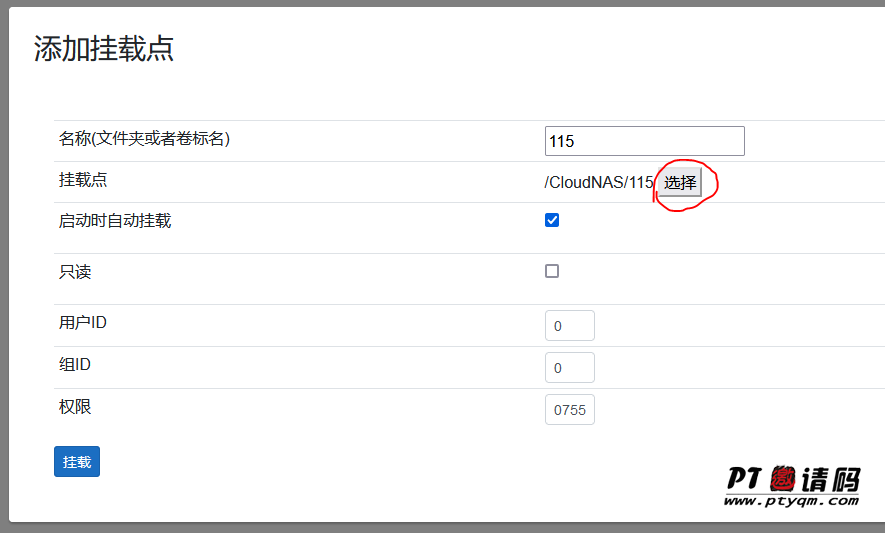
选择CloudNAS这个文件夹
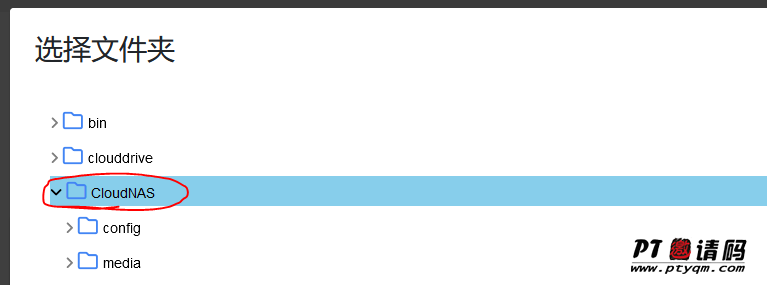
最后点击挂载,回到你的NAS上,打开File station,会发现/volume1/docker/clouddrive这个路径下多了一个115的文件夹,这个就是从115网盘挂载下来的。
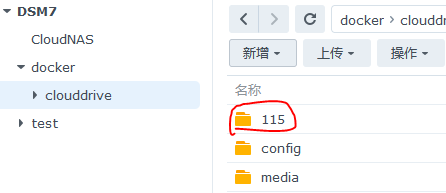
打开这个文件夹,就可以看到115网盘里面的文件了
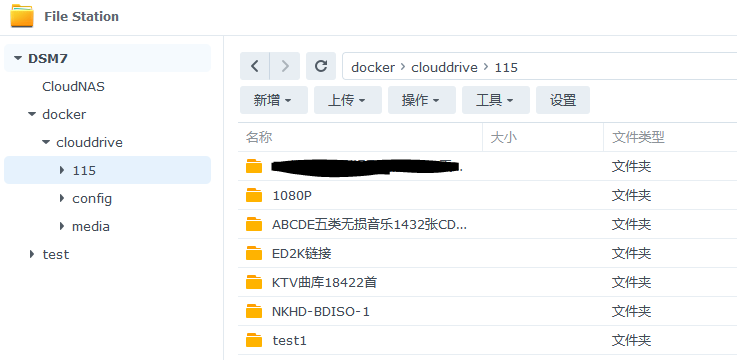
到这里,应该就知道怎么用蓝光播放机播放里面的电影,以及把这里面的资源添加到emby的媒体库了,因为这个和本地的硬盘是一个道理的了。不过有一点也提醒大家,这个挂载的文件夹只能通过SMB方式共享,NFS共享了打开也是看不到任何文件的,原因也搞不懂,网上也没找到解决方法,听说是无解的。

你若喜欢,为我们点个赞和在看哦 